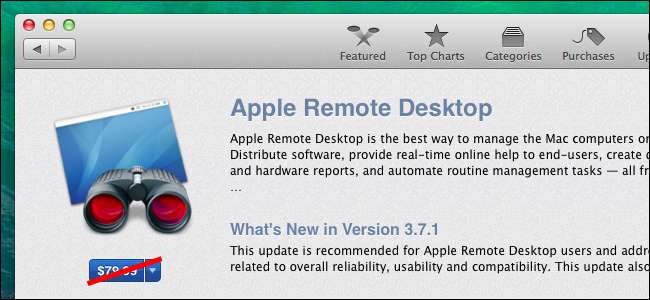
Apple продає віддалений робочий стіл Apple у магазині Mac App Store за 80 доларів, але для віддаленого підключення до Mac не потрібно витрачати гроші. Є безкоштовні рішення - в тому числі вбудовані у ваш Mac.
Ці рішення дозволять отримати віддалений доступ до робочого столу вашого Mac, незалежно від того, чи користуєтесь ви іншим комп’ютером у тій самій локальній мережі, чи перебуваєте на півдорозі світу, під’єднуючись до робочого столу Mac із планшета.
Спільний доступ до екрану
Ваш Mac містить вбудовану функцію спільного використання екрана, яка по суті є Сервер VNC з деякими додатковими функціями. Це означає, що ви можете використовувати стандартні клієнти VNC для управління своїм Mac, а клієнти VNC доступні для всіх платформ.
Щоб увімкнути спільний доступ до екрана, натисніть значок Apple на рядку меню у верхній частині екрана та виберіть Системні налаштування. Клацніть піктограму Спільний доступ у вікні Системні налаштування та встановіть прапорець Спільний доступ до екрану.
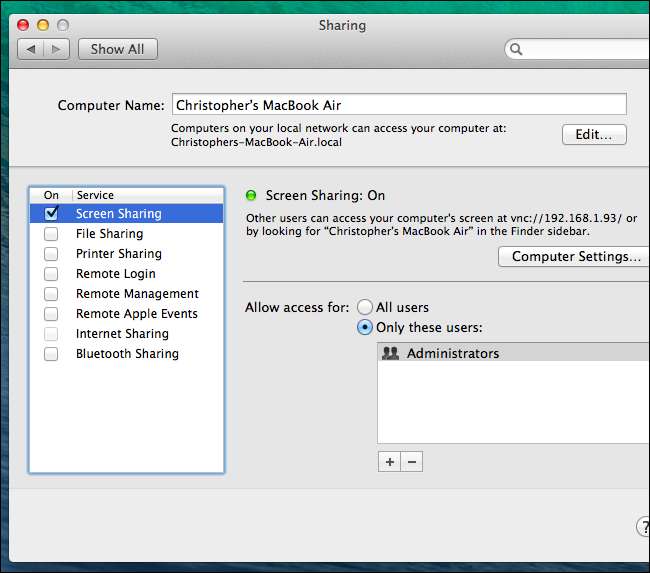
Ця панель управління повідомить вам, як ви можете підключитися. Якщо у вас є інший Mac у локальній мережі, ви можете відкрити вікно Finder, заглянути в розділ «Спільний доступ» на бічній панелі, вибрати комп’ютер, яким ви хочете керувати, та натиснути «Спільний екран». Якщо у вас немає Mac або ви хочете використовувати інший клієнт VNC, ви можете підключитися до відображеної тут IP-адреси. Майте на увазі, що відображена вище IP-адреса, швидше за все, є внутрішньою IP-адресою, де ваш Mac можна знайти у вашій локальній мережі, а це означає, що ви не можете отримати до нього доступ через Інтернет без переадресації портів.
Натисніть кнопку Налаштування комп'ютера, щоб встановити пароль. Якщо ви не встановили пароль, вам доведеться погоджуватися на діалогове вікно підтвердження на Mac щоразу, коли ви хочете керувати ним віддалено.

Якщо у вас інший Mac, ви можете налаштувати спільний доступ до екрану для роботи в Інтернеті, не потребуючи жодного іншого програмного забезпечення. Відкрийте вікно Системних налаштувань, клацніть піктограму iCloud, поставте прапорець Використовувати Назад до мого Mac і пройдіть процес налаштування. Коли ви використовуєте інший Mac і ви ввійшли в той самий обліковий запис iCloud, ваш інший Mac з’явиться в розділі «Спільний доступ» на бічній панелі у Finder, і ви зможете підключитися до його екрану через Інтернет.
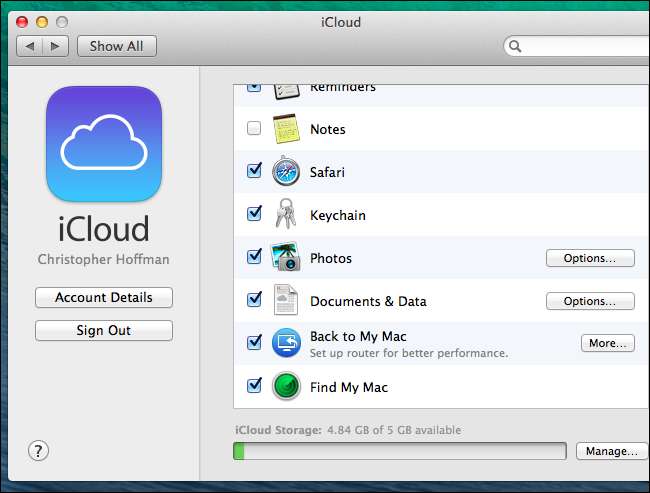
Якщо ви хочете підключитися до свого Mac із будь-чого, що не є Mac, вам потрібно буде переадресувати порти, щоб забезпечити доступність VNC. Ми не рекомендуємо це робити, якщо ви не знаєте, що робите, оскільки це складніше і є проблеми із безпекою. Якщо ви хочете підключитися через Інтернет з іншого пристрою, ми рекомендуємо вам скористатися однією з наведених нижче простих альтернатив спільного використання екрана.
TeamViewer
LogMeIn нещодавно припинив свою безкоштовну програму доступу до віддаленого робочого столу, але TeamViewer все ще існує і пропонує цю функцію безкоштовно. TeamViewer доступний для Mac, як і для Windows, Linux, iPad, iPhone, Android і навіть Windows Phone.
Завантажте бажаний клієнт TeamViewer з Сторінка завантаження TeamViewer на Mac . TeamViewer пропонує повну версію, але ви також можете завантажити програму TeamViewer Host, яка працює як системна служба та оптимізована для цілодобового доступу. Ви можете використовувати TeamViewer кількома різними способами - налаштуйте його на постійне прослуховування за допомогою пароля або просто запустіть його на своєму Mac і використовуйте тимчасові дані для входу, коли ви хочете його використовувати.
TeamViewer особливо зручний, оскільки вам не доведеться пересилати порти або турбуватися про інші деталізовані проблеми конфігурації сервера.
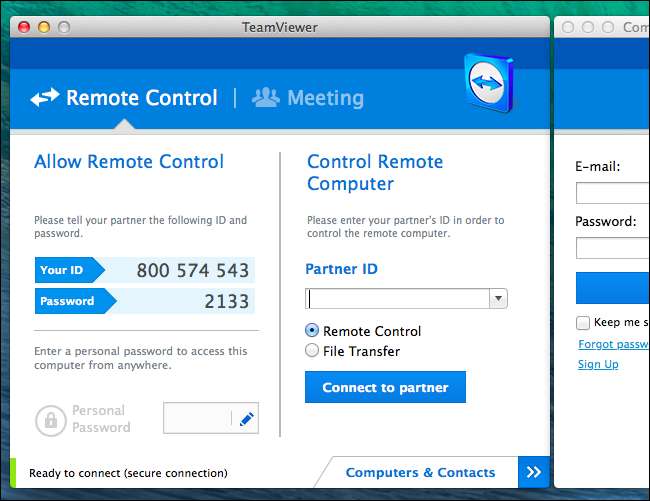
Віддалений робочий стіл Chrome
ПОВ'ЯЗАНІ: Як використовувати Google Chrome для віддаленого доступу до вашого комп'ютера
Якщо ви вже використовуєте Chrome, можливо, ви захочете надати створений Google Розширення віддаленого робочого столу Chrome спробувати. Це працює так само, як і в Windows. Встановіть розширення віддаленого робочого столу Chrome у Chrome на вашому Mac, відкрийте його на сторінці нової вкладки та пройти процес налаштування .
Тоді ви зможете натиснути кнопку Поділитися, щоб отримати тимчасовий код доступу. Просто встановіть розширення Chrome Remote Desktop у Chrome на інший комп’ютер Mac, Windows, Linux або Chrome OS, і ви зможете підключитися до свого Mac із розширення. Ви також можете завантажити мобільні програми для iPhone, iPad та Android.
Ви також можете налаштувати розширення, щоб ви могли віддалено підключатись за допомогою більш постійного пароля. Це ідеально підходить для доступу до вашого Mac через Інтернет.

Як і у випадку з TeamViewer, це надзвичайно зручний спосіб доступу до вашого Mac, який не вимагає звичайної переадресації портів та іншого процесу конфігурації.
Віддалений робочий стіл Apple - це більше корпоративна програма для управління кількома робочими столами, хоча це може трохи заплутати, якщо ви новачок у Mac і шукаєте еквівалент віддаленого робочого столу Windows. Вам не потрібно купувати віддалений робочий стіл Apple, якщо ви не хочете централізовано керувати мережею Mac - спільний доступ до екрану та інші безкоштовні інструменти тут повинні робити все, що вам потрібно.







